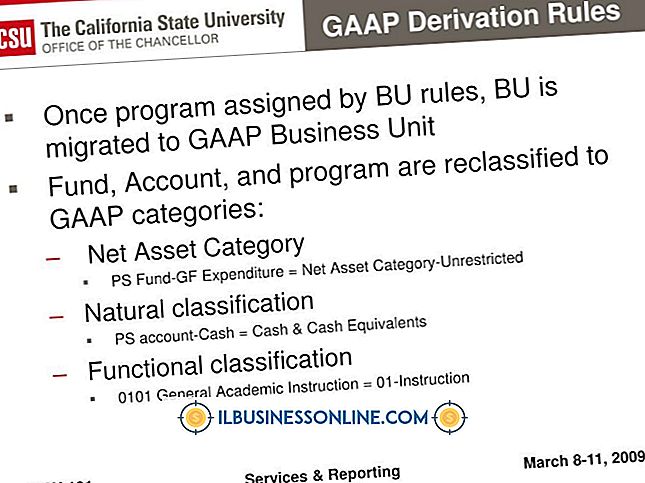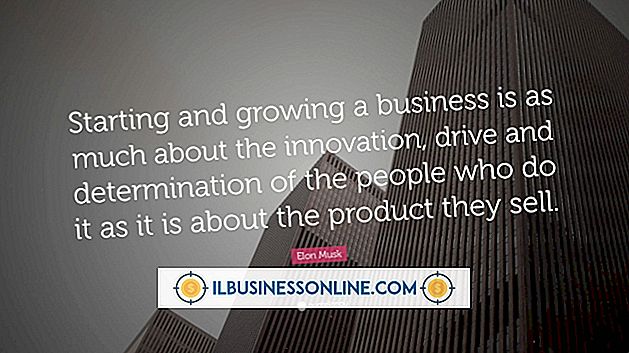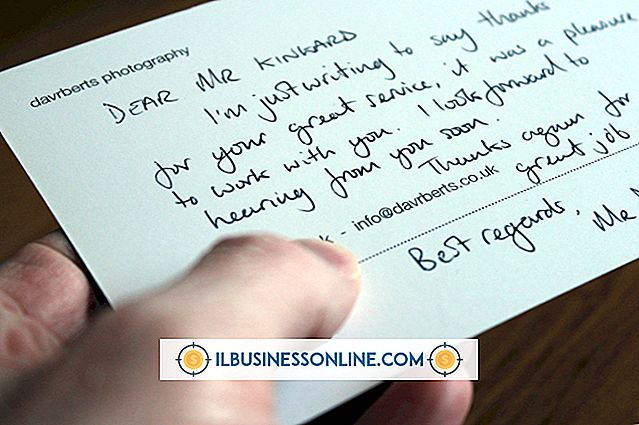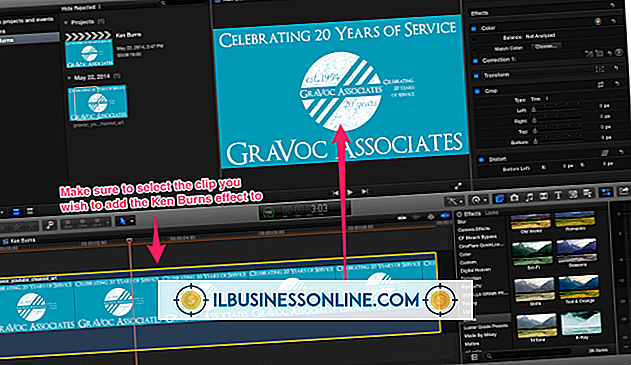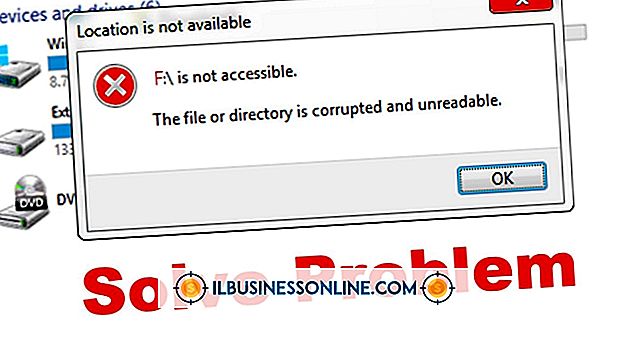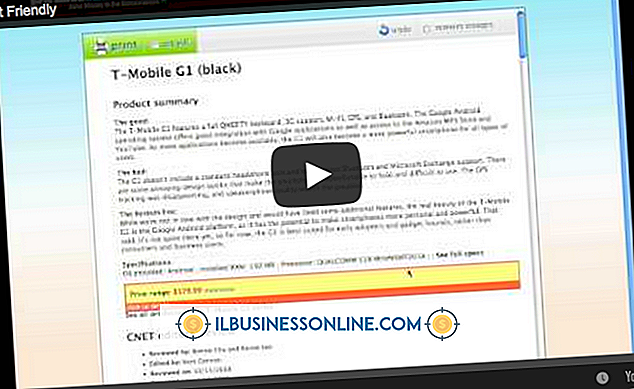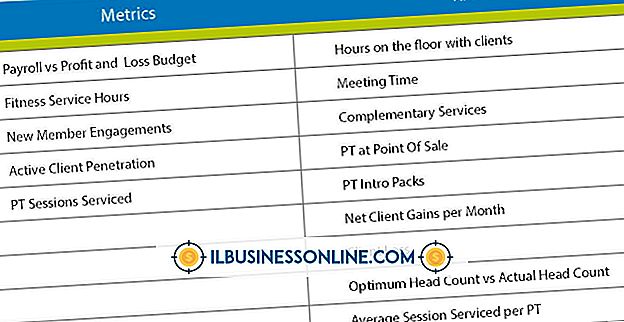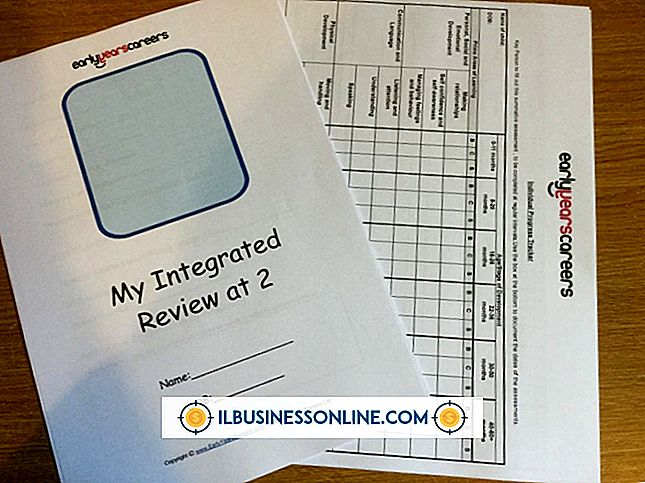Hoe een grafiek insluiten in een WordPress Blog met Google Docs

Google Documenten staat studenten, docenten en professionals toe om volledig functionele documenten, spreadsheets en presentaties online te bouwen, waarna ze kunnen worden gedeeld met vrienden en familieleden of zelfs op internet kunnen worden gepubliceerd. Een bijzonder nuttige functie die beschikbaar is voor gebruikers van Google Documenten is 'Publiceren naar internet'. Hiermee kunt u elk document of elke grafiek die u hebt gemaakt, exporteren naar uw eigen website.
1.
Log in op uw Google Docs-account en open de spreadsheetgrafiek die u wilt insluiten in uw WordPress-blog.
2.
Open het menu "Bestand", selecteer de optie "Publiceren naar web" en klik op "Publiceren starten".
3.
Klik op het vervolgkeuzemenu rechts onder 'Een koppeling naar de gepubliceerde gegevens maken' en selecteer de optie 'HTML om in te sluiten in een pagina'.
4.
Kopieer de "iframe" -code die in het onderstaande vak verschijnt en leid uw browser om naar het dashboard van uw WordPress-blog.
5.
Open het bericht of de pagina die u wilt wijzigen en klik op het tabblad "HTML" om toegang te krijgen tot de HTML-editor.
6.
Plak de "iframe" -code waar u de grafiek wilt laten verschijnen en klik op "Update" om uw instellingen op te slaan.